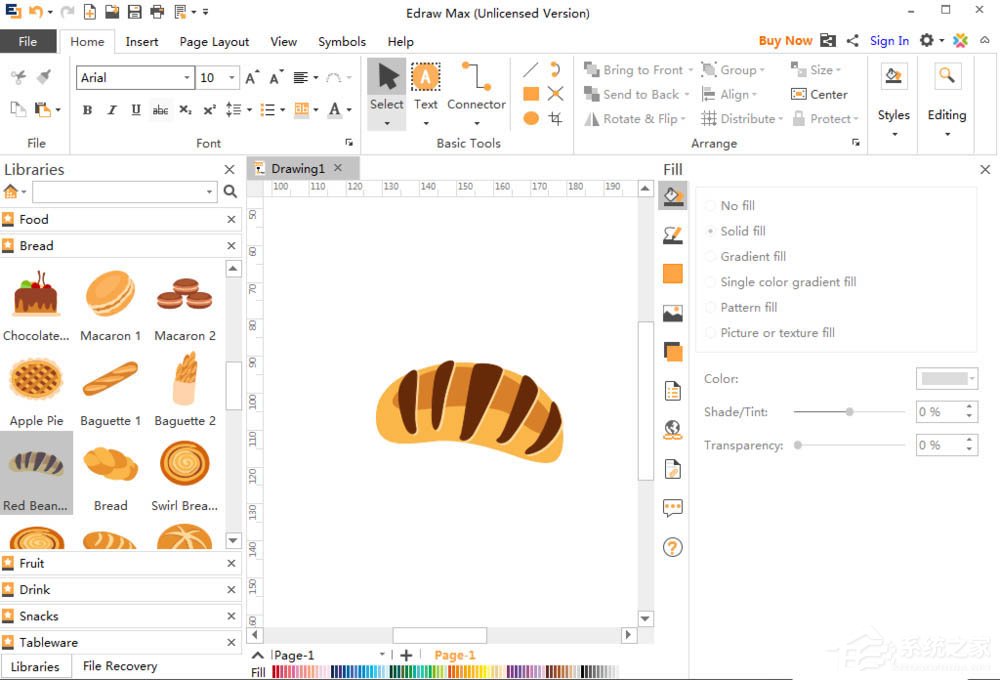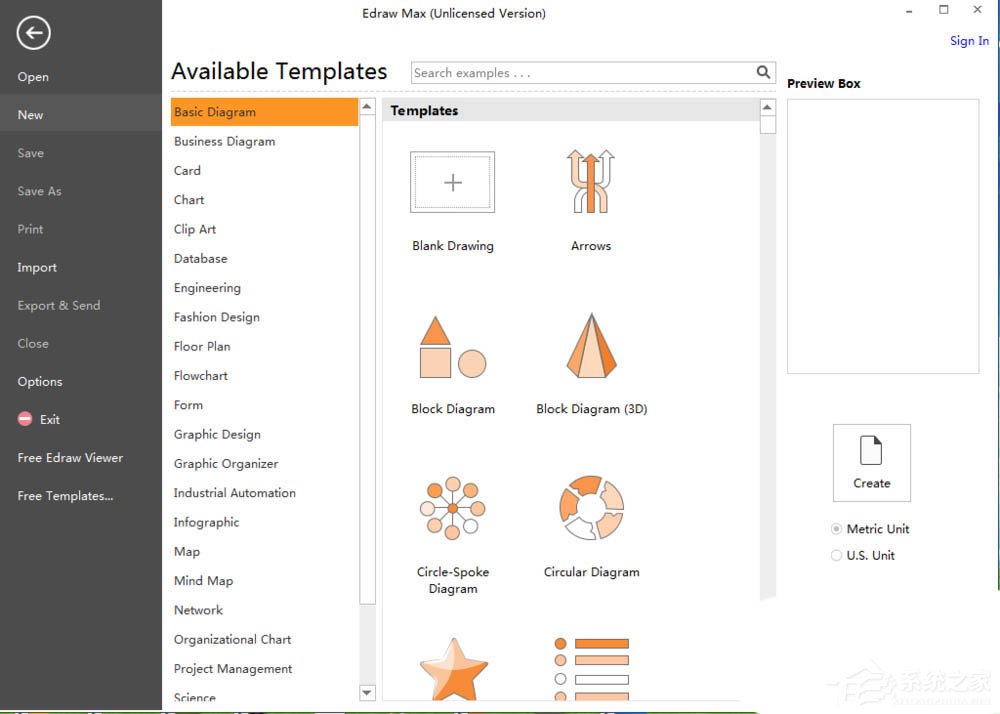
类型: 系统工具 大小: [!--daxiao--] 语言: [!--yuyan--] 版本: [!--banben--]
等级: 更新: 2020-04-30 11:14:48
Edraw Max是许多用户列为电脑必备的软件之一,因为作一款综合矢量绘制软件,它简单好操作,拥有许多出色功能,还有许多模板和场景,可以说不用很刻意去学习这款软件如何使用,就能很快入门操作,那么,你知道Edraw Max怎么绘制红豆面包吗?今天小编就为大家介绍一下具体操作步骤。
方法步骤
1、打开Edraw Max软件,进入其主界面中;
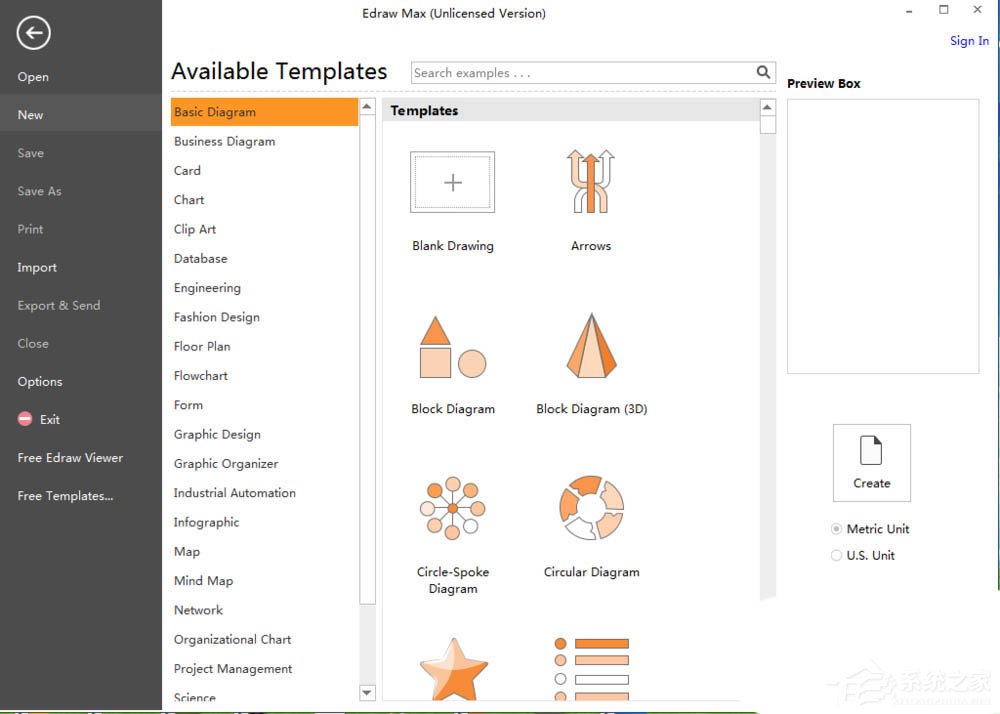
2、在剪切画中双击食物;
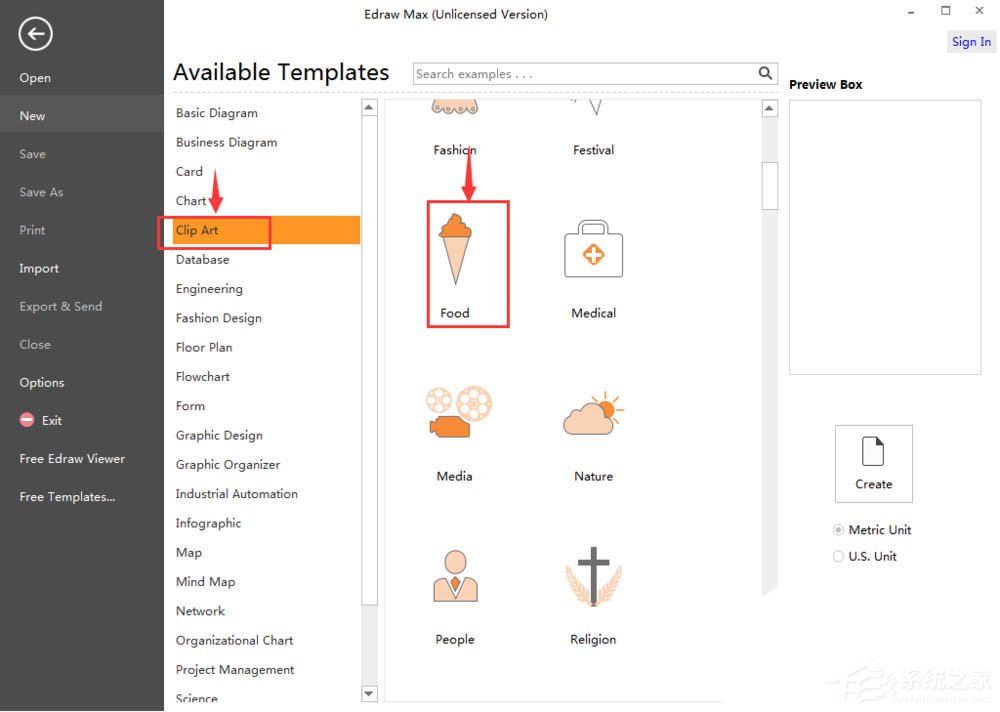
3、进入食物图形符号库中,点击面包;
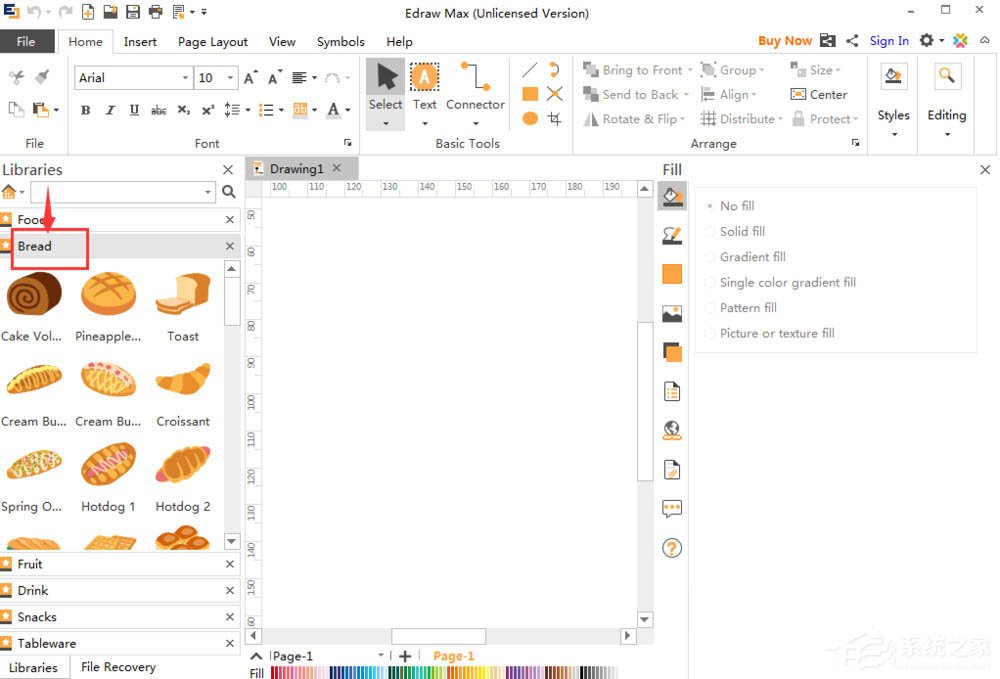
4、找到并选中需要的红豆面包;
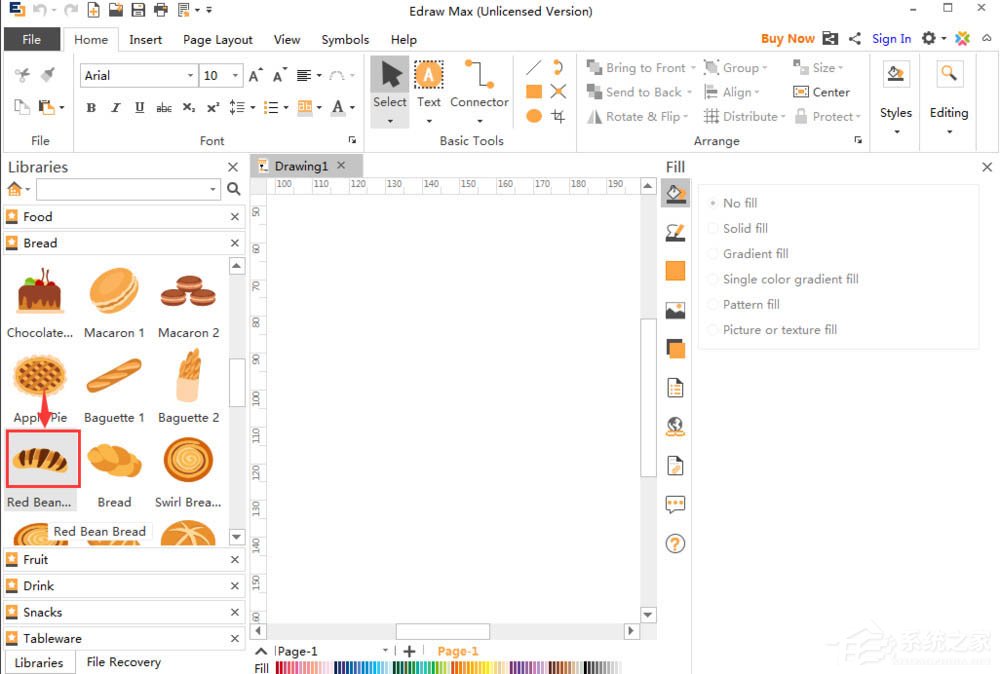
5、用鼠标将它拖放到编辑区中;

6、在选中红豆面包的情况下,用鼠标拖动右下角的矩形,调整好其大小;
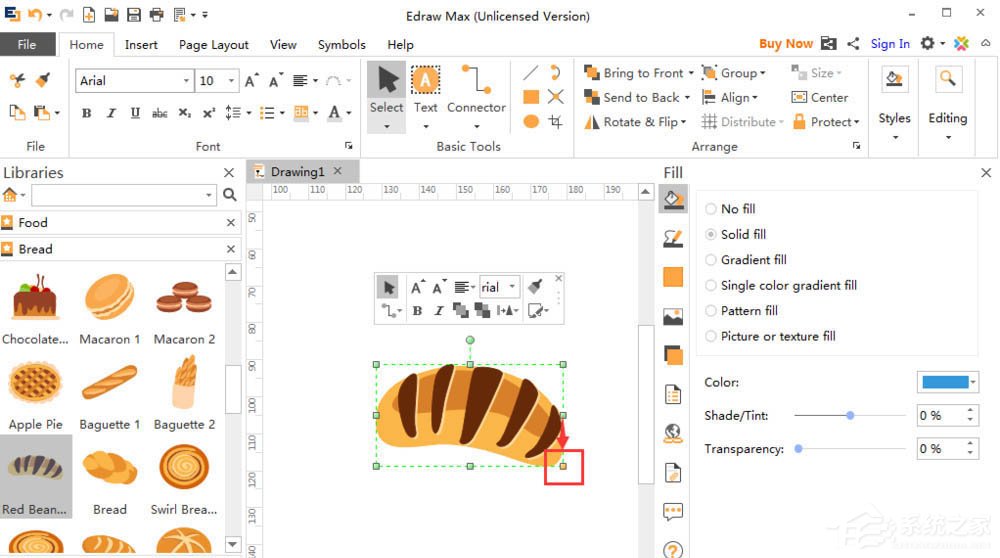
7、我们就在Edraw Max中创建好了一个红豆面包。